#007 Xây dựng database học tập Y khoa đơn giản với Notion
Hướng dẫn cơ bản để xây dựng một inbox và database cá nhân hỗ trợ việc học tập Y khoa với Notion
Qua bài blog này, mình hi vọng giúp các bạn thực hiện được một số mục tiêu sau:
- Hiểu được sơ lược về database cá nhân và phần mềm Notion.
- Thiết lập một inbox.
- Thiết lập 1 master table để quản lý việc học
- Template và nội dung cho mỗi page.
Database là gì và vì sao bạn nên chọn Notion làm database cá nhân?
Não bộ có khả năng đưa ra ý tưởng rất nhanh, liên kết ý tưởng rất hay, nhưng lại rất kém cỏi trong việc ghi nhớ!
=> Các phần mềm, công cụ ra đời với mục tiêu chính là thiết lập một hệ thống hỗ trợ khả năng ghi nhớ, lưu trữ giúp chúng ta, để dành phần công suất này cho não bộ tiếp tục duy trì khả năng liên hệ, lên ý tưởng...
Database cá nhân là một kho dữ liệu cá nhân, hãy tưởng tượng nó như một quyển sổ siêu lớn mà bạn luôn có thể mang theo bên mình! Thậm chí nó giúp bạn đơn giản hoá quá trình tìm kiếm vì nó sẽ chủ động tìm giúp bạn!
Các bạn có thể tận dụng được rất nhiều tính năng tuyệt vời của Notion, với rất ít hạn chế và đối với đại đa số người dùng, Notion hoàn toàn free!
Đại cương về Notion
Notion là một công cụ online, mới ra đời từ năm 2016 và là một công cụ được rất nhiều người lựa chọn trong lĩnh vực personal database/note taking. Đặc biệt từ năm 2020 nó đã được free cho mọi người sử dụng với mục đích cá nhân.
Bản thân mình đã sử dụng notion được 2 năm nay, và nó đã giúp ích rất nhiều trong việc cứu vớt điểm số đáng thương của mình, cũng như giúp mình quản lý nhiều project khác.
Một số ưu điểm của việc lựa chọn Notion:
- Gần như free cho mục đích sử dụng cá nhân.
- Hoạt động online nên luôn đồng bộ hoá giữa mọi thiết bị.
- Hệ thống web app, iOS/android app tương đối đầy đủ các tính năng. Bạn gần như có thể đăng nhập vào Notion từ bất kỳ đâu.
- Khả năng làm việc nhóm, nhiều người cùng tham gia một workplace, có thể tag, comment cho nhau.
- Đây là một phần mềm có lượng người sử dụng đông đảo, cộng đồng người dùng rất nhiệt tình giúp đỡ lẫn nhau. Một vòng search YouTube các bạn có thể tìm hàng trăm, hàng ngàn video hướng dẫn cách sử dụng, setup notion bằng mọi thứ tiếng!
- Giao diện của Notion hướng tới sự trực quan, đơn giản nhưng có tính linh động cao. Mỗi cá nhân có thể tự tailor-design công cụ cho riêng mình, hoặc lựa chọn từ kho templates có sẵn hay của những người dùng khác thiết kế và chia sẽ.
- Nếu trả phí: bản sao history dữ liệu (tránh mất mát), chia sẻ và sử dụng với mục đích thương mại với tên miền cá nhân, quản lý và làm việc nhóm...
Nhược điểm của Notion
- Notion hoạt động hoàn toàn online, nghĩa là bạn không thực sự sở hữu các dữ liệu này (nó không được lưu trữ trong máy của bạn) và bạn cần có internet để có thể truy cập được nó (có thể bất lợi trong nhiều tình huống)!
- Khá khó học với nhiều bạn, đặc biệt giai đoạn đầu sẽ tốn nhiều thời gian để tự mày mò, tìm hiểu và thiết kế sao cho phù hợp.
Ngoài ra, cách đây vài hôm thì Notion đã cán mốc $10 tỷ dollar, chứng tỏ Notion là một công ty rất tiềm năng và sẽ còn tiếp tục phát triển lâu dài. Đây là một sự đảm bảo rằng database của chúng ta sẽ không biến mất qua đêm, tuy nhiên, hãy luôn cẩn thận và nên backup database của mình bằng việc export toàn bộ workspace định kỳ, đặc biệt khi bạn đang dùng phiên bản free (không được hỗ trợ database history) nhé!
Bây giờ, cùng mình bắt tay vào xây dựng một database học Y khoa cơ bản cho bản thân nào!
Một số thành phần chính của database học tập Y khoa
Inbox 📥 và Web Clipper
Inbox đúng như tên gọi, là một hòm thư, nằm phía trước nhà, và là thứ đầu tiên bạn bắt gặp trước khi bước chân vào cổng.
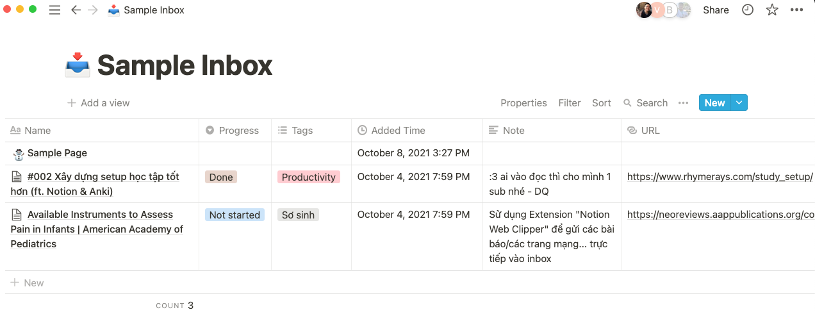
Inbox đối với mình là nơi “khởi đầu” và “bắt giữ”, nó hoạt động dựa vào Notion Web Clipper, một extension cho Chrome, Safari và các phần mềm duyệt web khác. Công dụng của nó, như tên gọi, là lưu trang web.
Cách thành lập 1 inbox khá đơn giản, có thể tóm tắt gồm 3 bước:
Bước 1: Tạo 1 page mới trong mục Private Page của mình
Lựa chọn định dạng page đó là table (hoặc list hoặc bất cứ dạng database nào phù hợp với bạn, mình lựa chọn table vì nó thể hiện được nhiều thông tin nhất có thể).
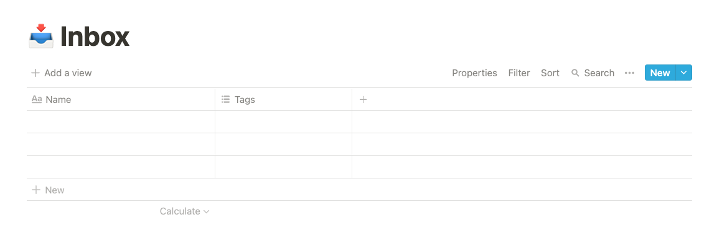
Bước 2: Cài đặt một số properties phù hợp
Trong ví dụ trên, một số properties mình lựa chọn:
- Progress (select): tiến độ, 3 lựa chọn: chưa bắt đầu (not started), đang thực hiện (in progress) và đã hoàn thành (done).
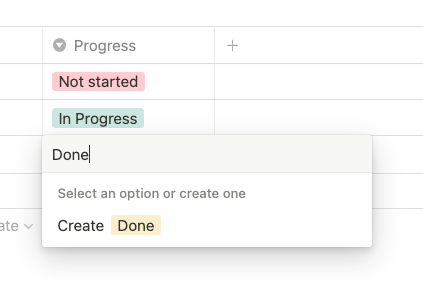
- Tag (multi-select): một số đánh dấu nhanh loại thông tin để hỗ trợ quá trình phân loại.– Created time: thời gian trang web/thông tin này được thêm vào inbox.– Note (Text): ghi chú.– URL (link): đường link dẫn tới trang web được đánh dấu.Lưu ý: trong số các property trên, phần created time và URL sẽ được tự động điền khi bạn dùng web clipper. Các yếu tố còn lại các bạn sẽ phải tự điền và sắp xếp!
Bước 3: Cài đặt Notion Web Clipper vào ứng dụng của bạn, đăng nhập và sử dụng!
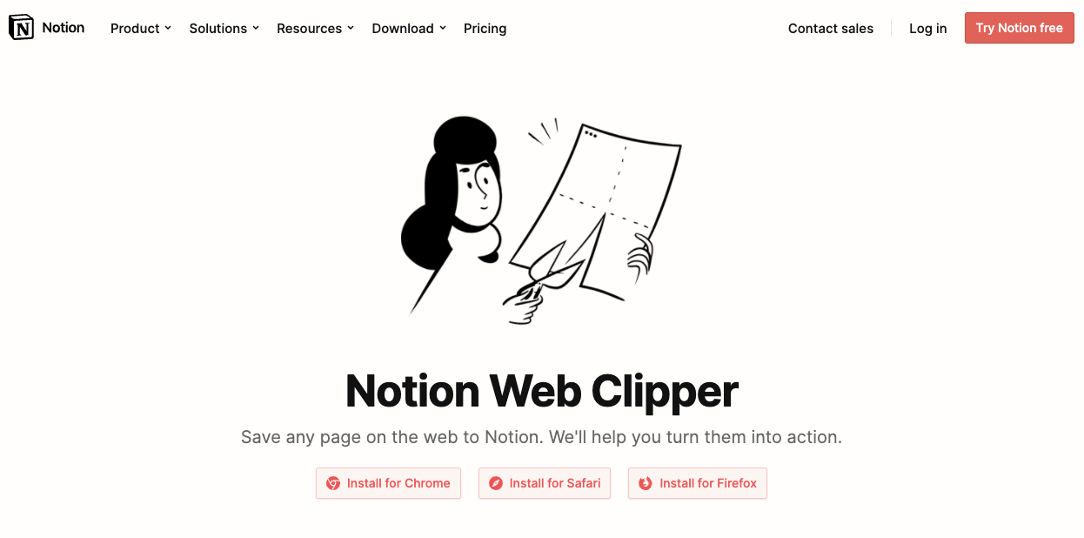
Cách sử dụng 📥 inbox
Bắt giữ khoảnh khắc
Sau khi hoàn thành cài đặt, nếu bạn đang lướt và thấy một trang web, một bài post thú vị, chỉ đơn giản nhấn vào hình ảnh của clipper, lựa chọn vị trí lưu (inbox), hình thức lưu (URL) -> Save.
URL sẽ lưu cả địa chỉ trang web và nội dung, Link chỉ lưu nội dung trang web, mình khuyến khích lựa chọn lưu bằng URL
Bây giờ bạn đã bắt giữ được khoảnh khắc, và có thể tiếp tục với công việc hiện tại và quay lại với trang web đó sau.
Khởi đầu
Mình luôn đặt inbox lên đầu danh sách page của mình, và mình cố gắng để đạt được “inbox zero”, nghĩa là phải xem xét lại, sử dụng và phân phối những kiến thức đã bắt giữ đó thành một phần trong database của mình.
Các bạn nên lựa chọn một khoảng thời gian cố định trong tuần (mình lựa chọn tối thứ 7) làm thời gian chỉ để check inbox. Việc này sẽ giúp các bạn tận dụng lại được những kiến thức hay ho, hơn nữa sẽ tập được thói quên có chọn lọc trước khi lưu trữ thứ gì đó, thay vì việc ném hết tất cả mọi thứ vào trong kho và không sử dụng lại.
🏡 Main Database
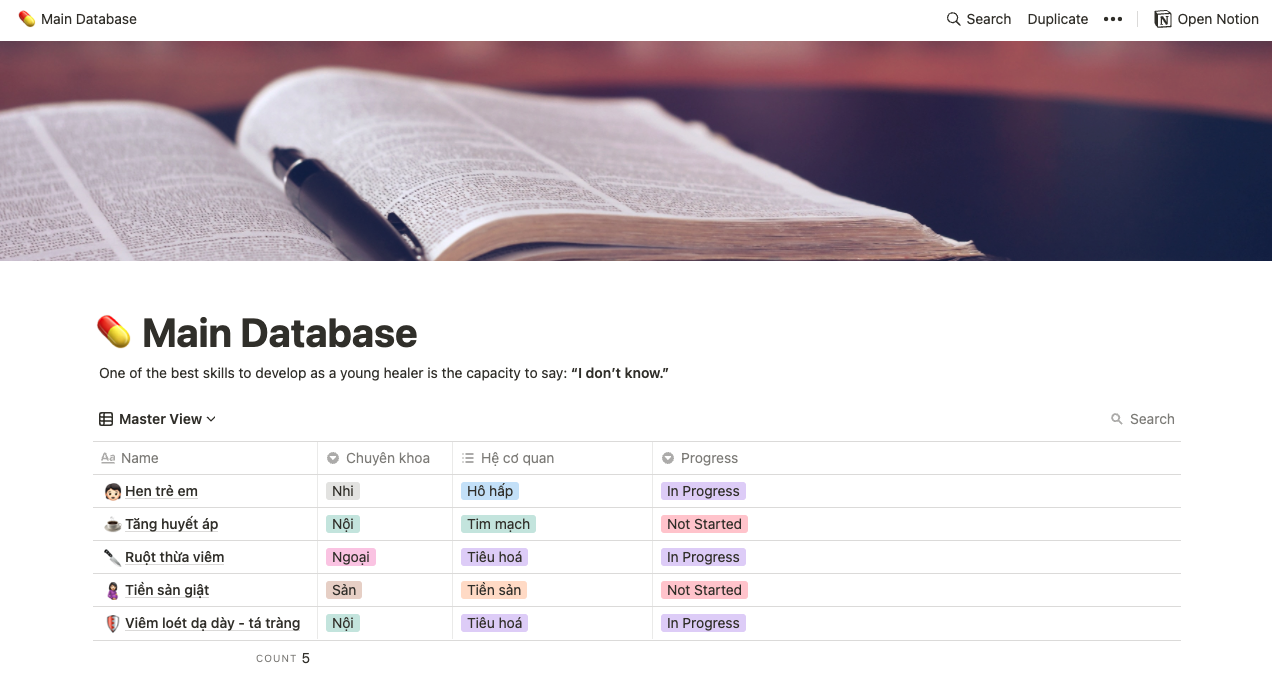
☝️Lưu ý: các bạn không cần thiết phải tự tay soạn cả database mà có thể click vào link này và lựa chọn duplicate về workspace cá nhân, sau đó tuỳ chỉnh theo yêu cầu và sở thích nhé!
Study base là database chính, chủ lực và kiểm soát kho dữ liệu của bạn. Quá trình xây dựng database mình xin được tóm tắt qua 3 bước chính sau:
Buớc 1: Tạo Database
Tương tự với inbox, chúng ta cũng bắt đầu với việc tạo 1 page mới và cài đặt nó thành một database (mẫu mình gọi là “Main Database”). Các bạn có thể thay đổi hình nền, icon tuỳ theo sở thích. Hãy tự trang hoàng nó thật đẹp vì đây có thể là nơi bạn dành khá nhiều thời gian trong tương lai đấy nhé!
Bước 2: Thiết lập các property và tag
Bước tiếp theo là sắp xếp và phân loại những bài học của bạn trong tương lai bằng các properties và tags phù hợp. 3 property tối quan trọng theo mình gồm:
- Chuyên khoa (Select) (Tag 1): phân chia bài vào các chuyên khoa chính (nội - ngoại - sản - nhi - chuyên khoa lẻ - cận lâm sàng - dược lý...). Số lượng cũng như cách phân loại Tag 1 này tuỳ thuộc vào ngành học, môn học của bạn, đừng quá lo lắng vì bạn hoàn toàn có thể đổi tên/thêm các chuyên khoa mới sau này. Tuy nhiên việc đầu tư một ít thời gian để có một hệ thống sắp xếp đầy đủ sẽ giúp bạn có cái nhìn tổng quát và hệ thống, cũng như tiết kiệm thời gian trong tương lai cho bạn!
- Hệ cơ quan (Multi - select) (Tag 2): dùng để phân loại theo hệ cơ quan trong cơ thể (hô hấp - tuần hoàn - tiêu hoá - huyết học...). Lưu ý rằng mỗi bài học có thể liên quan rất nhiều bệnh hệ cơ quan, nên khi thêm một bài học mới, hãy thêm đủ phân loại về hệ cơ quan cho bài học đó nhé!
- Tiến độ/Progress (Select)” (tương tự như trên inbox) để biết được tiến độ bài học của bạn đang ở đâu.
3 nhóm tags nêu trên là nền tảng chính giúp chúng ta phân loại. Ngoài ra, các bạn có thể thêm một số property khác như Link liên kết đến bài giảng, tài liệu của bài hay nếu sử dụng bản Premium/Education, các bạn cũng có thể thêm Files & media và trực tiếp upload các tài liệu học tập trên vào database này (phiên bản Free bị giới hạn dung lượng ≤5Mb).
Bước 3: Thiết lập views, filter và sort
“View” là một thứ rất thú vị và hữu ích để quản lý database trên Notion mà nhiều lúc người dùng không tận dụng đủ tốt. Một cách dễ hiểu, các views khác nhau của một database là các bộ mặt khác của cùng một database, thể hiện chức năng các property khác nhau của database đó!
Một database có thể có nhiều view khác nhau, nhưng số lượng page gốc của nó không thay đổi!
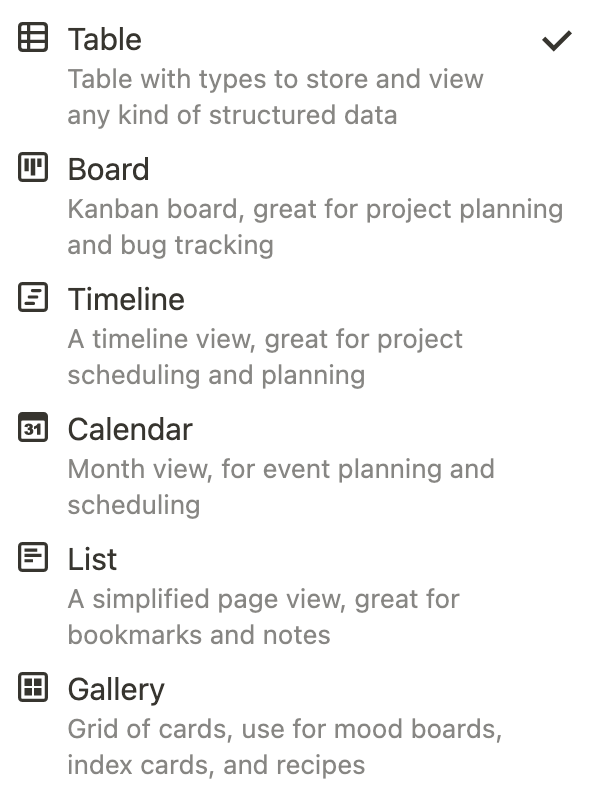
Mỗi view sẽ được xem như một Page, có tên riêng, và có những quy luật riêng, dựa vào 2 công thức là filter (lọc) và sort (sắp xếp). Vận dụng tốt các views và các filters dựa vào các tags ở bước 2, chúng ta có thể có được thành quả như sau:
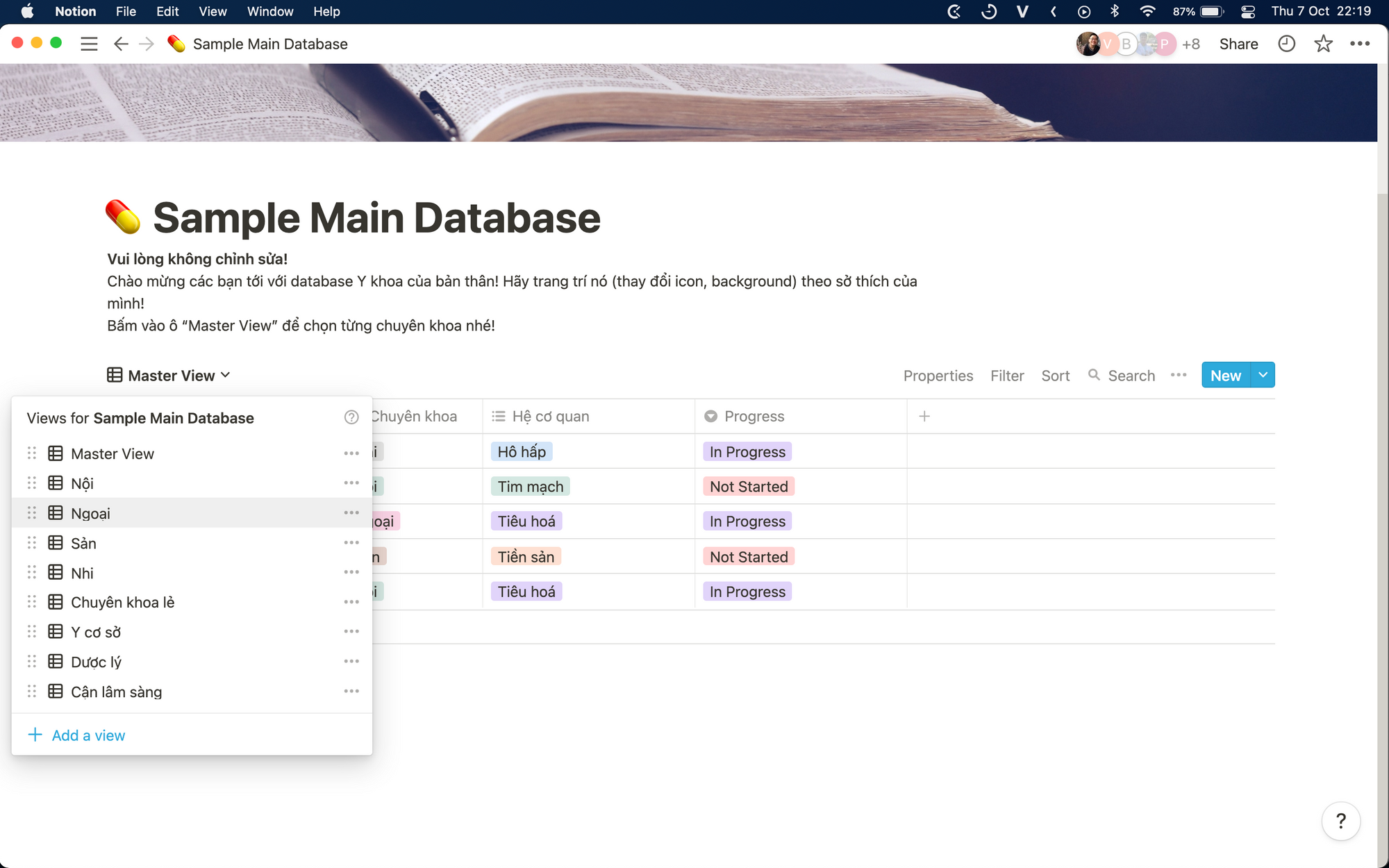
Cụ thể, mình sẽ tạo đủ views cho tất cả tag chuyên khoa đã tạo ở bảng 2. Nếu bạn có nhiều/ít chuyên khoa hơn, hãy điều chỉnh tuỳ theo. Trong mỗi view, mình đã đổi tên theo chuyên khoa phù hợp, và thiết lập 2 lệnh:
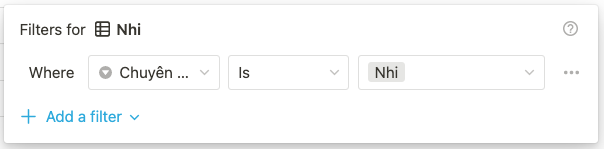
và
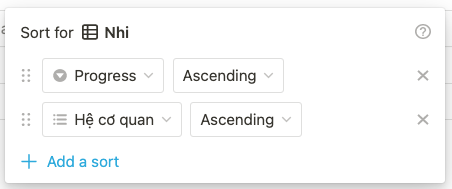
Theo 2 lệnh này, database sẽ tự động lọc các bài có chuyên khoa nhi vào view “Nhi”, sau đó sắp xếp các bài bạn chưa học lên trên trước, tiếp đến là theo hệ cơ quan.
Và như đã thấy, các lệnh filter và sort có thể dùng phối hợp, nghĩa là bạn có thể cài đặt nhiều lệnh filter hay nhiều lên sort cùng một view để Notion tự động lọc hiệu quả nhất, sát nhất với nhu cầu của bạn.
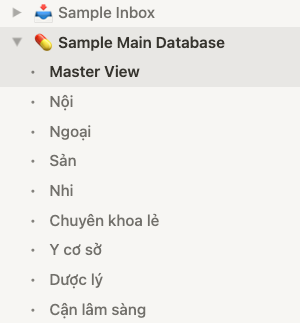
Đặc biệt, từ nay tất cả các page được thêm vào database này, nếu được cài các tag phù hợp sẽ được tự động sắp xếp vào các views nêu trên. Các bạn cũng có thể xem nhanh danh sách các view ở bảng outline bên tay trái, chỉ việc click vào dấu tam giác toggle phía trước tên database!
🪄 Challenge: Dựa vào những kỹ năng dùng filter và sort đã học được, hãy xây dựng 1 view “Wait List” gồm các bài đang học/chưa học nào!
(Gợi ý: dùng filter cho miền “Progress” nhé!)
Tạo Template nội dung
Mỗi khi tạo một page mới, Notion sẽ mở cho bạn một page trắng, cùng với một số template được làm sẵn. Tuy nhiên nếu như các templates này chưa phù hợp, bạn có thể phải tự tay sắp xếp và thiết kế lại. Như mình mỗi khi học bài mới, mình có một dàn khung cơ bản bao gồm Mục lục, các Mục tiêu bài học và Các câu hỏi Active Recall ở đầu bài (mình đã trình bày cụ thể hơn ở bài Xây dựng setup học tập tốt hơn .
Khi sử dụng các Database, Notion cho phép bạn tự tạo các template cho bản thân, tuỳ theo nhu cầu! Cách thức tiến hành cũng tương đối đơn giản:
Bước 1: Ở góc trên bên phải của database, click vào dấu mũi tên cạnh từ “New”
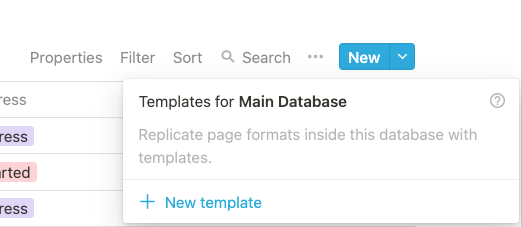
Bước 2: Click vào "+ New Templates"
Bạn sẽ được chuyển sang một page mới, ở đây bạn có thể soạn thảo một page mẫu theo sở thích của bạn.
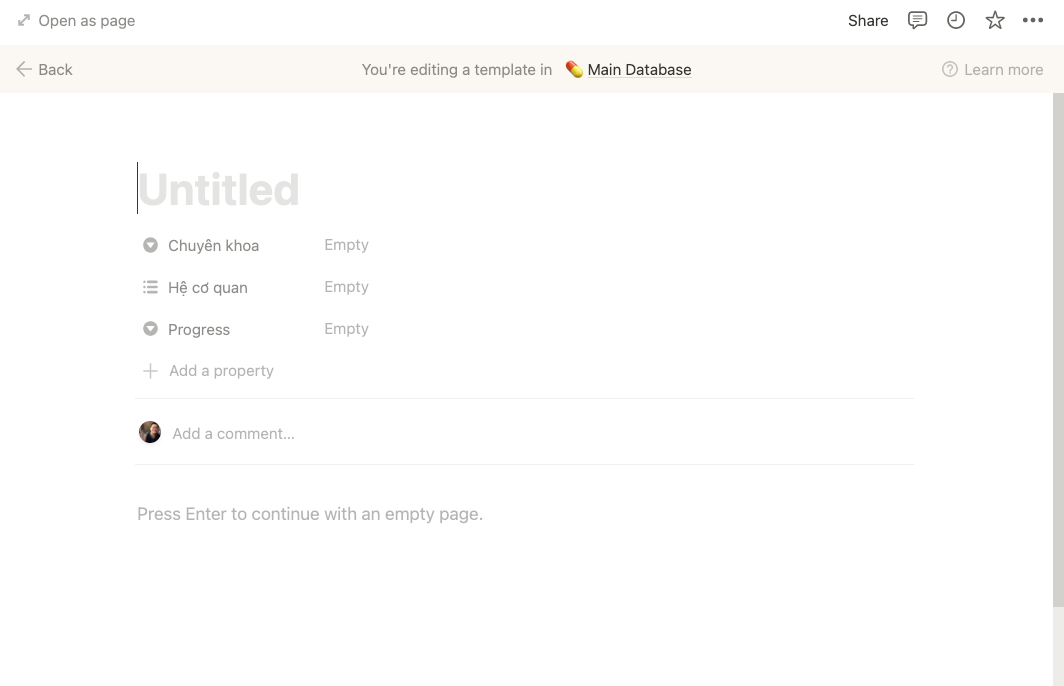
Bước 3: Sau khi thiết kế, soạn thảo xong, bấm nút Back (góc trên bên trái)
Hãy đặt một tên gì đó dễ nhận thấy (vd: mình đặt “Template.Bài học”), để phân biệt với các page thông thường khi search nhé (tổ hợp phím để tra cứu nhanh cả database là Ctrl/Cmd + P).
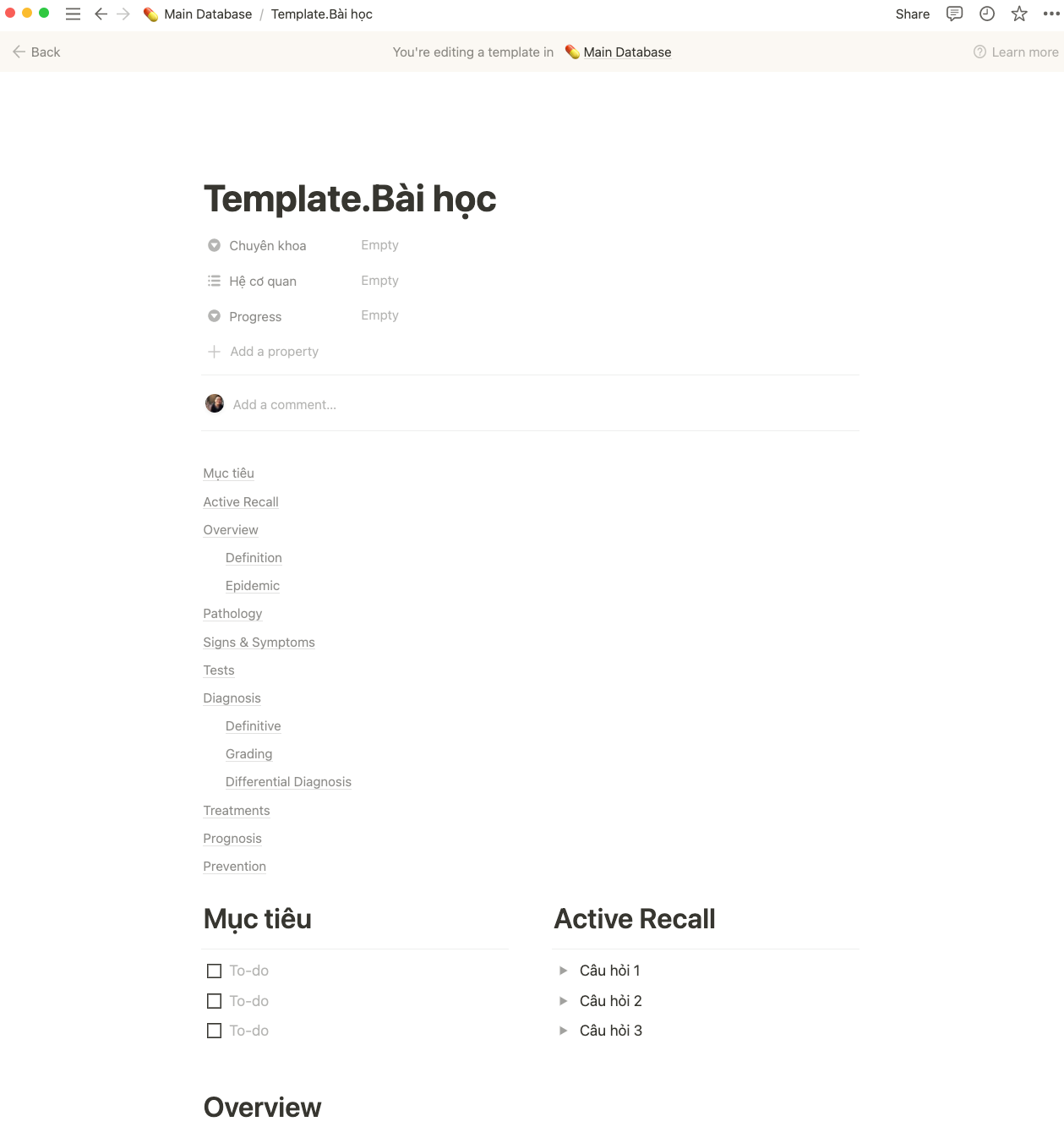
Bước 4: Từ bây giờ, mỗi khi muốn tạo 1 page cho bài học mới, hãy nhấn dấu mũi tên cạnh nút new, chọn page “Template.Bài học”
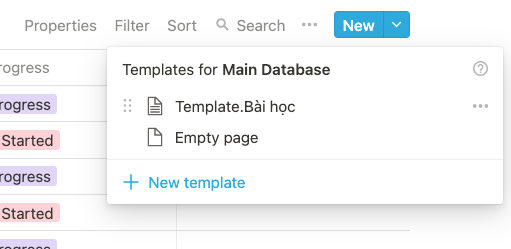
Trong database ở link trên, mình đã soạn sẵn template bài học mình thường dùng, nhưng các bạn sau khi duplicate về workspace cá nhân có thể tự điều chỉnh/thêm bớt như tuỳ thích.
Và như thế, chúng ta đã có được một database cơ bản, hỗ trợ chúng ta trong quá trình phân loại, sắp xếp các bài học, các kiến thức của mình!
Database này mình xây dựng hướng tới các bạn vừa bắt đầu tập sử dụng Notion, nên vẫn chưa kể đến các tính năng cao cấp hơn như Link, Back-link, Database Relation hay Formula. Nếu các bạn có hứng thú, hãy để lại lời nhắn qua mail và Rays sẽ tiếp tục series này nhé!
Để tìm hiểu thêm về setup học tập của mình dựa vào Anki và Notion, các bạn có thể đọc lại bài Setup học tập tốt hơn, hoặc nếu đang cảm thấy mệt mỏi, hoang mang và mất hứng thú học tập/làm việc, hãy thử xem bài Have to vs Get to nhé!
Stay healthy, stay happy and stay productive!
